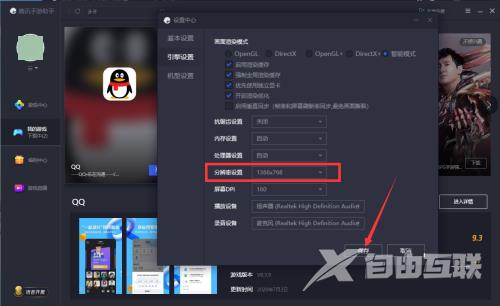很多用户在刚刚下载使用腾讯手游助手的时候,不是很熟悉腾讯手游助手如何设置分辨率?下面这篇文章就为大家讲解了腾讯手游助手设置分辨率的方法,感兴趣的一起来看看吧。 腾讯
很多用户在刚刚下载使用腾讯手游助手的时候,不是很熟悉腾讯手游助手如何设置分辨率?下面这篇文章就为大家讲解了腾讯手游助手设置分辨率的方法,感兴趣的一起来看看吧。
腾讯手游助手如何设置分辨率?腾讯手游助手设置分辨率的方法
第一步:电脑开机后,点击打开腾讯手游助手客户端。
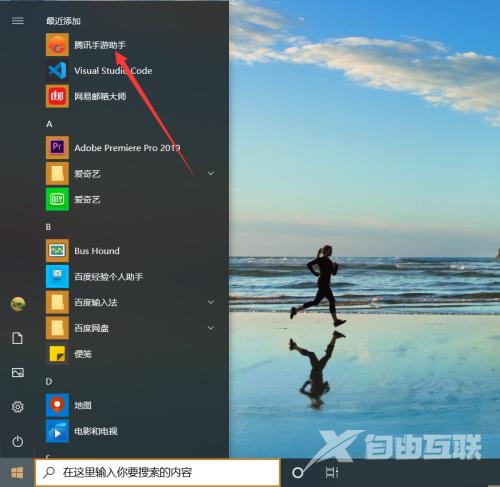
第二步:打开腾讯手游助手客户端界面后,点击“菜单”。
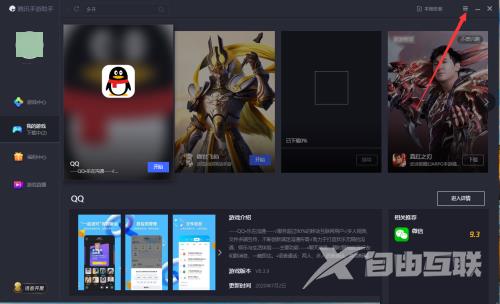
第三步:打开菜单界面后,点击“设置中心”。
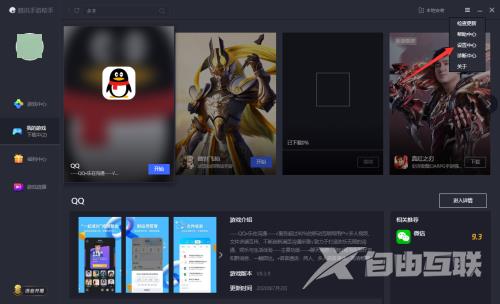
第四步:进入设置中心界面后,点击“引擎设置”。
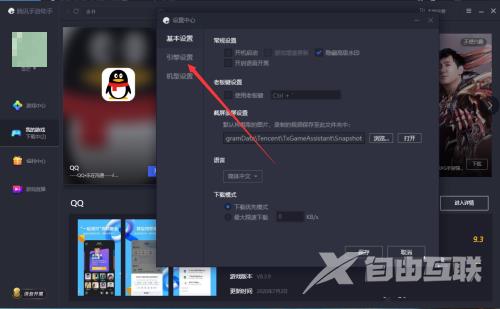
第五步:进入引擎设置界面后,找到分辨率并设置合适的分辨率,然后点击“保存”即可。